కాం IT నిపుణుడిగా, వివిధ రకాల సాఫ్ట్వేర్లను ఉపయోగిస్తున్నప్పుడు సంభవించే సాధారణ లోపాలను పరిష్కరించమని నేను తరచుగా అడుగుతాను. వీడియో గేమ్ ఓవర్వాచ్ 2 కోసం లాగిన్ ఎర్రర్ కోడ్ LC-208 అనేది నేను పరిష్కరించమని అడిగే అత్యంత సాధారణ ఎర్రర్లలో ఒకటి. ఈ లోపాన్ని పరిష్కరించడానికి కొన్ని విభిన్న మార్గాలు ఉన్నాయి, అయితే మీ పత్రాల ఫోల్డర్ నుండి 'Battle.net' ఫోల్డర్ను తొలగించడం అత్యంత సాధారణ పద్ధతి. ఇది మీ లాగిన్ సమాచారాన్ని రీసెట్ చేస్తుంది మరియు సాధారణంగా లాగిన్ చేయడానికి మిమ్మల్ని అనుమతిస్తుంది. మీకు లాగిన్ చేయడంలో ఇంకా సమస్య ఉంటే, మీరు మీ పాస్వర్డ్ని రీసెట్ చేయడానికి ప్రయత్నించవచ్చు లేదా తదుపరి సహాయం కోసం కస్టమర్ సపోర్ట్ని సంప్రదించవచ్చు.
picasa ప్రత్యామ్నాయం 2016
ఓవర్వాచ్ 2లో ఎర్రర్ కోడ్ LC-203 గేమ్ను దాని సర్వర్కి కనెక్ట్ చేయకుండా ఆపివేస్తుంది. నెమ్మదిగా ఇంటర్నెట్, సర్వర్ సైడ్ సమస్యలు, ఫైర్వాల్ గేమ్ ఫైల్లను నిరోధించడం మొదలైన ఈ విచిత్ర ప్రవర్తనకు వివిధ కారణాలు ఉండవచ్చు. ఈ పోస్ట్లో, ఈ ఎర్రర్ కోడ్ను పరిష్కరించడంలో మీకు సహాయపడే ప్రతి సంభావ్య పరిష్కారాన్ని మేము పరిశీలిస్తాము.
లాగిన్ విఫలమైంది
గేమ్ సర్వర్ నుండి డిస్కనెక్ట్ చేయబడింది (LC-208)

ఈ లోపం ఏమిటో చూద్దాం, ఆపై ట్రబుల్షూటింగ్ గైడ్కి వెళ్లి ఈ లోపాన్ని పరిష్కరించండి.
LC 208 ఎర్రర్ కోడ్ అంటే ఏమిటి?
ఎర్రర్ కోడ్ LC-208 అనేది ఓవర్వాచ్ 2 లోపం, అంటే గేమ్ దాని సర్వర్కు కనెక్ట్ కావడం లేదు మరియు వినియోగదారు లాగిన్ చేయలేరు. చాలా తరచుగా, ఇది నెట్వర్క్ వైఫల్యాల ఫలితంగా ఉంటుంది, ఇది వివిధ మార్గాల్లో పరిష్కరించబడుతుంది. అయితే, మీరు మొదట సర్వర్ స్థితిని తనిఖీ చేయాలి, ఎందుకంటే అది డౌన్ అయితే, సమస్య పరిష్కరించబడే వరకు వేచి ఉండటం తప్ప మీరు ఏమీ చేయలేరు. కాబట్టి, మీరు సమస్యను పరిష్కరించాలనుకుంటే, ట్రబుల్షూటింగ్ గైడ్కి వెళ్లి వాటిని చేయడం ప్రారంభించండి.
ఓవర్వాచ్ 2 లాగిన్ ఎర్రర్ కోడ్ LC-208ని పరిష్కరించండి
మీరు ఓవర్వాచ్ 2లో ఎర్రర్ కోడ్ LC-208ని ఎదుర్కొంటున్నట్లయితే, సమస్యను పరిష్కరించడానికి దిగువ పరిష్కారాలను అనుసరించండి.
- సర్వర్ స్థితిని తనిఖీ చేయండి
- బ్యాండ్విడ్త్ని తనిఖీ చేయండి
- మీ పరికరాన్ని రీబూట్ చేయండి
- ప్రాంతాన్ని మార్చండి
- మీ ఆటను నవీకరించండి
- Battle.Netలో మీ కన్సోల్ ప్రొఫైల్ను నిలిపివేయండి మరియు మళ్లీ ప్రారంభించండి.
- గేమ్ ఫైళ్లను పునరుద్ధరించండి
వాటి గురించి వివరంగా మాట్లాడుకుందాం.
1] సర్వర్ స్థితిని తనిఖీ చేయండి
ఓవర్వాచ్ సర్వర్ డౌన్ అయిందో లేదో తనిఖీ చేయడం మీరు చేయవలసిన మొదటి విషయం. అదే చేయడానికి, మీరు వెళ్లవచ్చు twitter.com/PlayOverwatch మరియు ప్రజలు ఫిర్యాదు చేస్తారో లేదో చూడండి. వాటి ఓవర్వాచ్ సర్వర్ డౌన్ అయిందో లేదో చూడటానికి మీరు పేర్కొన్న క్రాష్ డిటెక్టర్లలో దేనినైనా ఉపయోగించవచ్చు. సర్వర్ డౌన్ అయినప్పుడు లేదా మెయింటెనెన్స్లో ఉన్నట్లయితే, మీరు చేయాల్సిందల్లా సమస్య పరిష్కారం కోసం వేచి ఉండడమే.
2] బ్యాండ్విడ్త్ని తనిఖీ చేయండి
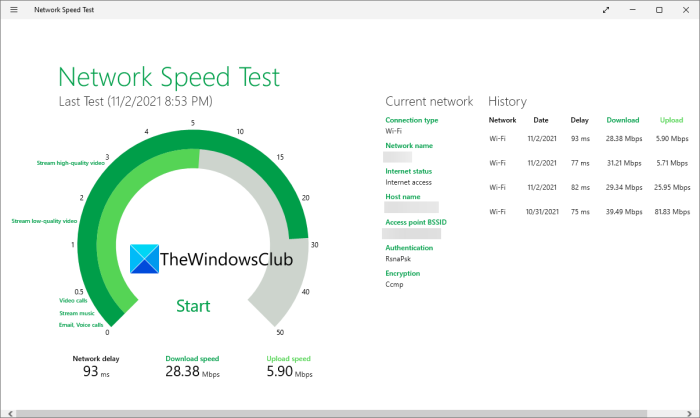
మేము గేమ్ సర్వర్కు కనెక్ట్ చేయలేము కాబట్టి, బ్యాండ్విడ్త్ని తనిఖీ చేయడం మరియు మనకు తగినంత ఇంటర్నెట్ వేగం ఉందని నిర్ధారించుకోవడం చాలా క్లిష్టమైనది. మేము గేమ్లు ఆడుతున్నప్పుడు స్లో ఇంటర్నెట్ని కలిగి ఉండలేము. మీరు కంప్యూటర్లో ఉన్నట్లయితే, మీ బ్యాండ్విడ్త్ను తెలుసుకోవడానికి పేర్కొన్న ఏదైనా ఉచిత ఆన్లైన్ ఇంటర్నెట్ స్పీడ్ టెస్టర్లను ఉపయోగించి మీ బ్యాండ్విడ్త్ను పరీక్షించండి.
మీరు Xboxని ఉపయోగిస్తుంటే, Xbox బటన్ను నొక్కండి, నావిగేట్ చేయండి 'ప్రొఫైల్ & సిస్టమ్' > 'సెట్టింగ్లు' > 'జనరల్' > 'నెట్వర్క్ సెట్టింగ్లు' > 'నెట్వర్క్ వేగం మరియు గణాంకాలను తనిఖీ చేయండి














